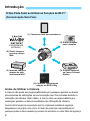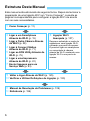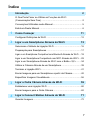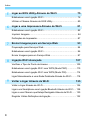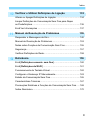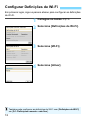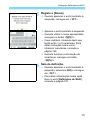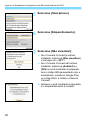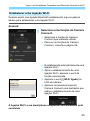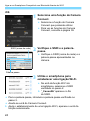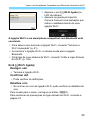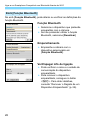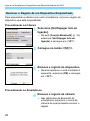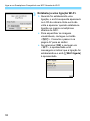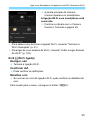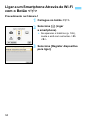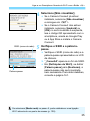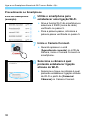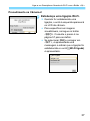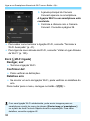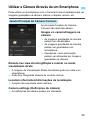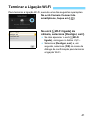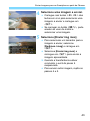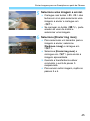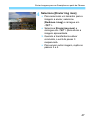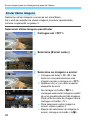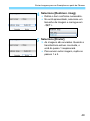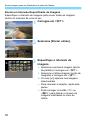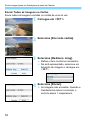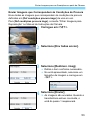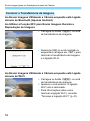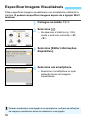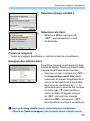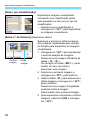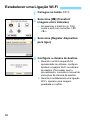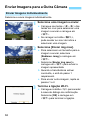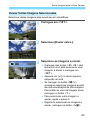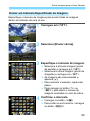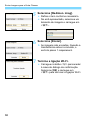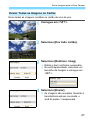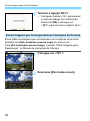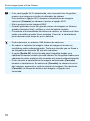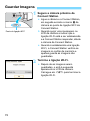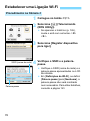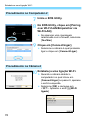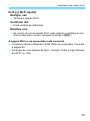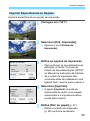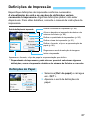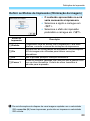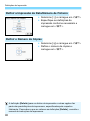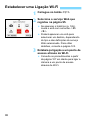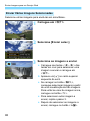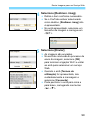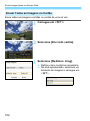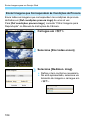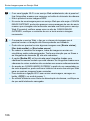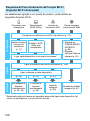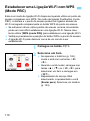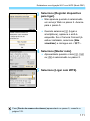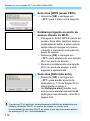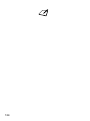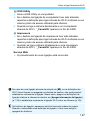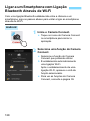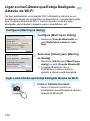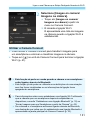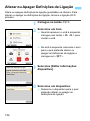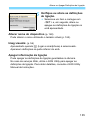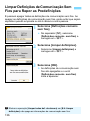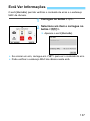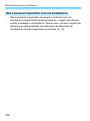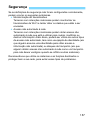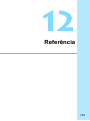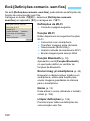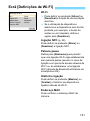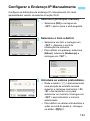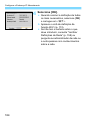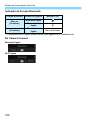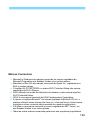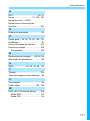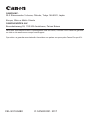Manual de Instruções da Função Wi-Fi
(Comunicação Sem Fios)
PORTUGUÊS
MANUAL DE
INSTRUÇÕES

2
Antes de Utilizar a Câmara
A Canon não pode ser responsabilizada por quaisquer perdas ou danos
provenientes de definições de comunicação sem fios erradas durante a
utilização da câmara. Além disso, a Canon não se responsabiliza por
quaisquer perdas ou danos resultantes da utilização da câmara.
Quando utilizar funções de comunicação sem fios, implemente medidas de segurança
adequadas por sua própria conta e risco. A Canon não poderá ser responsabilizada por
quaisquer perdas ou danos causados por acesso não autorizado ou outras falhas de segurança.
Introdução
O Que Pode Fazer ao Utilizar as Funções de Wi-Fi
(Comunicação Sem Fios)
(CANON iMAGE
GATEWAY)
(6) Enviar imagens
para um serviço
Web
(1) Comunicar com um smartphone
(5) Imprimir imagens
através de uma
impressora Wi-Fi
(3) Guardar imagens
na Canon Connect
Station
(4) Controlar remotamente
através do EOS Utility
(2) Enviar imagens
entre câmaras

3
Introdução
(1)q Comunicar com um smartphone (p. 15)
Ligue a câmara a um smartphone ou tablet através de Wi-Fi e utilize
a aplicação dedicada “Camera Connect” para controlar a câmara
remotamente ou ver imagens guardadas na câmara.
Neste manual e no LCD da câmara, “smartphone” refere-se a
smartphones e tablets.
(2)z Enviar imagens entre câmaras (p. 59)
Ligue esta câmara e outras câmaras Canon com funções de
comunicação sem fios incorporadas através de Wi-Fi e envie
imagens entre as câmaras.
(3)Guardar imagens na Connect Station (p. 71)
Segure na câmara próximo da Connect Station (vendida em
separado) para estabelecer ligação através de Wi-Fi e guardar
imagens na mesma.
(4)D Controlar remotamente através do EOS Utility (p. 75)
Ligue a câmara a um computador através de Wi-Fi e controle a
câmara remotamente através do EOS Utility (software EOS).
(5)l
Imprimir imagens através de uma impressora Wi-Fi
(p. 81)
Ligue a câmara a uma impressora que suporte PictBridge (LAN sem
fios) através de Wi-Fi para imprimir imagens.
(6)w Enviar imagens para um serviço Web (p. 93)
Partilhe imagens com familiares e amigos ou partilhe imagens
utilizando vários serviços Web através do CANON iMAGE
GATEWAY, um serviço de fotografia online para utilizadores Canon
(registo gratuito necessário).

Introdução
4
Esta câmara pode ser ligada facilmente a um smartphone compatível
com tecnologia de baixo consumo de energia Bluetooth* através de
Wi-Fi. Para obter detalhes, consulte a página 18.
* Designada daqui em diante como “Bluetooth”.
Esta câmara é compatível com NFC (Near Field Communication), que
permite estabelecer facilmente uma ligação Wi-Fi entre a câmara e um
smartphone ou uma Connect Station (vendida em separado). Para
obter detalhes, consulte a página 29.
Esta câmara permite estabelecer uma ligação Wi-Fi apresentando o
menu da função Wi-Fi com o botão <k>. Para obter detalhes,
consulte as páginas que descrevem o modo de ligar a câmara a cada
dispositivo ou a um serviço Web através de Wi-Fi.
Ligação Wi-Fi Utilizando a Função Bluetooth
Ligação Wi-Fi Utilizando a Função NFC
Ligação Wi-Fi Utilizando o Botão <k>

5
Neste manual, o termo “ponto de acesso” indica routers de LAN
sem fios, etc., que possibilitam ligações Wi-Fi.
A câmara não inclui um cabo de interface.
Ícones neste Manual
<6> : Indica o Seletor Principal.
<W><X><Y><Z> : Indica para cima, para baixo, para a
esquerda e para a direita nas teclas em cruz
<V>, respetivamente.
<0> : Indica o botão de Definição.
* Além dos que são mencionados acima, os ícones e símbolos utilizados nos
botões da câmara e apresentados no LCD são também utilizados neste manual
nas descrições de operações relevantes e da funcionalidade.
(p. **) : Números de referência das páginas, para mais informações.
: Avisos para evitar potenciais problemas durante a operação.
: Informações suplementares.
Convenções Utilizadas neste Manual

6
Este manual está estruturado da seguinte forma. Depois de terminar a
preparação de uma ligação Wi-Fi em “Como Começar”, consulte as
páginas correspondentes para configurar a ligação Wi-Fi de acordo
com as suas necessidades.
Estrutura Deste Manual
1 Como Começar (p. 11)
2 Ligar a um Smartphone
Através de Wi-Fi (p. 15)
3 Ligar a Outra Câmara Através
de Wi-Fi (p. 59)
4 Ligar à Connect Station
Através de Wi-Fi (p. 71)
5 Ligar ao EOS Utility Através de
Wi-Fi (p. 75)
6 Ligar a uma Impressora
Através de Wi-Fi (p. 81)
7 Enviar Imagens para um
Serviço Web (p. 93)
8 Ligação Wi-Fi
Avançada (p. 107)
Descreve sobretudo o modo de
estabelecer uma ligação Wi-Fi,
utilizando um ponto de acesso.
É possível ligar um smartphone
ou computador à câmara
através de Wi-Fi mantendo uma
ligação Wi-Fi a um ponto de
acesso.
9 Voltar a Ligar Através de Wi-Fi (p. 125)
10
Verificar e Utilizar Definições de Ligação (p. 133)
11
Manual de Resolução de Problemas (p. 139)
12
Referência (p. 159)

7
1
2
3
4
Introdução 2
O Que Pode Fazer ao Utilizar as Funções de Wi-Fi
(Comunicação Sem Fios) .................................................................2
Convenções Utilizadas neste Manual...............................................5
Estrutura Deste Manual ....................................................................6
Como Começar 11
Configurar Definições de Wi-Fi.......................................................12
Ligar a um Smartphone Através de Wi-Fi 15
Selecionar o Método de Ligação Wi-Fi ...........................................16
Preparação para Smartphones.......................................................17
Ligar a um Smartphone Compatível com Bluetooth Através de Wi-Fi
...18
Ligar a um Smartphone Compatível com NFC Através de Wi-Fi....29
Ligar a um Smartphone Através de Wi-Fi com o Botão <k>........34
Utilizar a Câmara Através de um Smartphone ...............................39
Terminar a Ligação Wi-Fi................................................................41
Enviar Imagens para um Smartphone a partir da Câmara .............42
Especificar Imagens Visualizáveis..................................................56
Ligar a Outra Câmara Através de Wi-Fi 59
Estabelecer uma Ligação Wi-Fi ......................................................60
Enviar Imagens para a Outra Câmara ............................................62
Ligar à Connect Station Através de Wi-Fi 71
Guardar Imagens............................................................................72
Índice

Índice
8
6
7
8
9
5
Ligar ao EOS Utility Através de Wi-Fi 75
Estabelecer uma Ligação Wi-Fi...................................................... 76
Utilizar a Câmara Através do EOS Utility....................................... 80
Ligar a uma Impressora Através de Wi-Fi 81
Estabelecer uma Ligação Wi-Fi...................................................... 82
Imprimir Imagens............................................................................ 84
Definições de Impressão................................................................ 87
Enviar Imagens para um Serviço Web 93
Preparação para Serviços Web...................................................... 94
Estabelecer uma Ligação Wi-Fi...................................................... 96
Enviar Imagens para um Serviço Web........................................... 97
Ligação Wi-Fi Avançada 107
Verificar o Tipo de Ponto de Acesso ............................................ 109
Estabelecer uma Ligação Wi-Fi com WPS (Modo PBC)...............110
Estabelecer uma Ligação Wi-Fi com WPS (Modo PIN) ................114
Ligar Manualmente a uma Rede Detetada Através de Wi-Fi........118
Voltar a Ligar Através de Wi-Fi 125
Voltar a Ligar Através de Wi-Fi..................................................... 126
Ligar a um Smartphone com Ligação Bluetooth Através de Wi-Fi
.... 128
Ligar a uma Câmara que Esteja Desligada Através de Wi-Fi ...... 130
Registar Várias Definições de Ligação......................................... 132

9
Índice
12
11
10
Verificar e Utilizar Definições de Ligação 133
Alterar ou Apagar Definições de Ligação .....................................134
Limpar Definições de Comunicação Sem Fios para Repor
as Predefinições ...........................................................................136
Ecrã Ver Informações ...................................................................137
Manual de Resolução de Problemas 139
Responder a Mensagens de Erro.................................................140
Manual de Resolução de Problemas ............................................153
Notas sobre Funções de Comunicação Sem Fios........................155
Segurança.....................................................................................157
Verificar Definições de Rede.........................................................158
Referência 159
Ecrã [Definições comunic. sem fios] .........................................160
Ecrã [Definições de Wi-Fi] ..........................................................161
Funcionamento do Teclado Virtual................................................162
Configurar o Endereço IP Manualmente.......................................163
Estado da Comunicação Sem Fios...............................................165
Características Técnicas...............................................................167
Precauções Relativas a Funções de Comunicação Sem Fios .....168
Índice Remissivo...........................................................................170

10

11
1
Como Começar
Esta secção descreve como preparar uma ligação
Bluetooth ou ligação Wi-Fi.

12
Em primeiro lugar, siga os passos abaixo para configurar as definições
de Wi-Fi.
1
Carregue no botão <k>.
2
Selecione [Definições de Wi-Fi].
3
Selecione [Wi-Fi].
4
Selecione [Ativar].
Configurar Definições de Wi-Fi
Também pode configurar as definições de Wi-Fi com [Definições de Wi-Fi]
em [51: Definições comunic. sem fios].

13
Configurar Definições de Wi-Fi
5
Registe o [Nome].
Quando aparecer o ecrã mostrado à
esquerda, carregue em <0>.
Aparece o ecrã mostrado à esquerda.
Quando utilizar o nome apresentado,
carregue no botão <M>.
Caso contrário, introduza texto que
tenha entre 1 e 8 caracteres. Para
obter instruções sobre como
introduzir caracteres, consulte a
página 162.
Quando terminar a introdução de
caracteres, carregue no botão
<M>.
6
Saia da definição.
Quando aparecer o ecrã mostrado à
esquerda, selecione [OK] e carregue
em <0>.
Para obter informações sobre cada
item no ecrã [Definições de Wi-Fi],
consulte a página 161.

Ligar a um Smartphone Compatível com Bluetooth Através de Wi-Fi
20
5
Selecione [Smartphone].
6
Selecione [Emparelhamento].
7
Selecione [Não visualizar].
Se o Camera Connect já estiver
instalado, selecione [Não visualizar]
e carregue em <0>.
Se o Camera Connect não estiver
instalado, selecione [Android] ou
[iOS] no ecrã mostrado à esquerda,
leia o código QR apresentado com o
smartphone, aceda ao Google Play
ou à App Store e instale o Camera
Connect.
Aparece o ecrã mostrado à esquerda
e o emparelhamento é iniciado.

21
Ligar a um Smartphone Compatível com Bluetooth Através de Wi-Fi
Procedimento no Smartphone
8
Ative a função Bluetooth.
Ative a função Bluetooth no ecrã de
definições do smartphone.
9
Inicie o Camera Connect.
Toque no ícone do Camera Connect
para iniciar a aplicação.
10
Selecione a câmara com a qual
pretende fazer o emparelhamento.
Toque no nome da câmara que
pretende emparelhar.
Se estiver a utilizar um smartphone
Android, continue para o passo 12.
11
Toque em [Pair/Emparelhar]
(apenas iOS).
Quando aparecer o ecrã mostrado à
esquerda, toque em [
Pair/Emparelhar
].

Ligar a um Smartphone Compatível com Bluetooth Através de Wi-Fi
22
Procedimento na Câmara-2
12
Selecione [OK].
13
Carregue em <0>.
O emparelhamento é concluído e a
câmara é ligada ao smartphone
através de Bluetooth.
Aparece na janela principal do
Camera Connect uma ilustração que
indica o estabelecimento de uma
ligação Bluetooth.
Com uma ligação Bluetooth estabelecida, pode utilizar a câmara para
enviar imagens para o smartphone. Para obter detalhes, consulte a
página 42.
Pode obter informações de localização de um smartphone e adicioná-las
a imagens captadas enquanto está ligado através de Bluetooth. Para
obter mais informações, consulte “Georreferenciar Imagens” no Manual
de Instruções da Câmara.

23
Ligar a um Smartphone Compatível com Bluetooth Através de Wi-Fi
Quando existir uma ligação Bluetooth estabelecida, siga os passos
abaixo para estabelecer uma ligação Wi-Fi.
Android
1
Selecione uma função do Camera
Connect.
Selecione a função do Camera
Connect que pretende utilizar.
Para ver as funções do Camera
Connect, consulte a página 39.
É estabelecida automaticamente uma
ligação Wi-Fi.
Após o estabelecimento de uma
ligação Wi-Fi, aparece o ecrã da
função selecionada.
Aparece o ecrã [qWi-Fi ligada] no
LCD da câmara.
Aparece na janela principal do
Camera Connect uma ilustração que
indica o estabelecimento de uma
ligação Wi-Fi.
A ligação Wi-Fi a um smartphone compatível com Bluetooth está
concluída.
Estabelecer uma Ligação Wi-Fi

Ligar a um Smartphone Compatível com Bluetooth Através de Wi-Fi
24
iOS
1
Selecione uma função do Camera
Connect.
Selecione a função do Camera
Connect que pretende utilizar.
Para ver as funções do Camera
Connect, consulte a página 39.
2
Verifique o SSID e a palavra-
passe.
Verifique o SSID (nome de rede) e a
palavra-passe apresentados na
câmara.
3
Utilize o smartphone para
estabelecer uma ligação Wi-Fi.
No ecrã da função Wi-Fi do
smartphone, selecione o SSID
verificado no passo 2.
“_Canon0A” aparece no fim
do SSID.
Para a palavra-passe, introduza a palavra-passe verificada no
passo 2.
Aceda ao ecrã do Camera Connect.
Após o estabelecimento de uma ligação Wi-Fi, aparece o ecrã da
função selecionada.
Palavra passe
SSID (nome de rede)

25
Ligar a um Smartphone Compatível com Bluetooth Através de Wi-Fi
Aparece o ecrã [qWi-Fi ligada] no
LCD da câmara.
Aparece na janela principal do
Camera Connect uma ilustração que
indica o estabelecimento de uma
ligação Wi-Fi.
A ligação Wi-Fi a um smartphone compatível com Bluetooth está
concluída.
Para saber como terminar a ligação Wi-Fi, consulte “Terminar a
Wi-Fi Avançada” (p. 41).
Ao terminar a ligação Wi-Fi, a câmara muda para a ligação
Bluetooth.
Para ligar de novo através de Wi-Fi, consulte “Voltar a Ligar Através
de Wi-Fi” (p. 125).
Ecrã [qWi-Fi ligada]
Desligar, sair
Termina a ligação Wi-Fi.
Confirmar def.
Pode verificar as definições.
Detalhes erro
Se ocorrer um erro de ligação Wi-Fi, pode verificar os detalhes do
erro.
Para mudar para o menu, carregue no botão <M>.
Para conhecer as precauções ao ligar através de Wi-Fi, consulte a
página 18.

Ligar a um Smartphone Compatível com Bluetooth Através de Wi-Fi
26
No ecrã [Função Bluetooth], pode alterar ou verificar as definições da
função Bluetooth.
Função Bluetooth
Selecione o dispositivo que pretende
emparelhar com a câmara.
Se não pretender utilizar a função
Bluetooth, selecione [Desativar].
Emparelhamento
Emparelhe a câmara com o
dispositivo selecionado em
[Função Bluetooth].
Verif/apagar info de ligação
Pode verificar o nome e o estado de
comunicação do dispositivo
emparelhado.
Para remover o dispositivo
emparelhado, carregue no botão
<B>. Para obter detalhes,
consulte “Remover o Registo de um
Dispositivo Emparelhado” (p. 28).
Ecrã [Função Bluetooth]
A página está carregando...
A página está carregando...
A página está carregando...
A página está carregando...
A página está carregando...
A página está carregando...
A página está carregando...
A página está carregando...
A página está carregando...
A página está carregando...
A página está carregando...
A página está carregando...
A página está carregando...
A página está carregando...
A página está carregando...
A página está carregando...
A página está carregando...
A página está carregando...
A página está carregando...
A página está carregando...
A página está carregando...
A página está carregando...
A página está carregando...
A página está carregando...
A página está carregando...
A página está carregando...
A página está carregando...
A página está carregando...
A página está carregando...
A página está carregando...
A página está carregando...
A página está carregando...
A página está carregando...
A página está carregando...
A página está carregando...
A página está carregando...
A página está carregando...
A página está carregando...
A página está carregando...
A página está carregando...
A página está carregando...
A página está carregando...
A página está carregando...
A página está carregando...
A página está carregando...
A página está carregando...
A página está carregando...
A página está carregando...
A página está carregando...
A página está carregando...
A página está carregando...
A página está carregando...
A página está carregando...
A página está carregando...
A página está carregando...
A página está carregando...
A página está carregando...
A página está carregando...
A página está carregando...
A página está carregando...
A página está carregando...
A página está carregando...
A página está carregando...
A página está carregando...
A página está carregando...
A página está carregando...
A página está carregando...
A página está carregando...
A página está carregando...
A página está carregando...
A página está carregando...
A página está carregando...
A página está carregando...
A página está carregando...
A página está carregando...
A página está carregando...
A página está carregando...
A página está carregando...
A página está carregando...
A página está carregando...
A página está carregando...
A página está carregando...
A página está carregando...
A página está carregando...
A página está carregando...
A página está carregando...
A página está carregando...
A página está carregando...
A página está carregando...
A página está carregando...
A página está carregando...
A página está carregando...
A página está carregando...
A página está carregando...
A página está carregando...
A página está carregando...
A página está carregando...
A página está carregando...
A página está carregando...
A página está carregando...
A página está carregando...
A página está carregando...
A página está carregando...
A página está carregando...
A página está carregando...
A página está carregando...
A página está carregando...
A página está carregando...
A página está carregando...
A página está carregando...
A página está carregando...
A página está carregando...
A página está carregando...
A página está carregando...
A página está carregando...
A página está carregando...
A página está carregando...
A página está carregando...
A página está carregando...
A página está carregando...
A página está carregando...
A página está carregando...
A página está carregando...
A página está carregando...
A página está carregando...
A página está carregando...
A página está carregando...
A página está carregando...
A página está carregando...
A página está carregando...
A página está carregando...
A página está carregando...
A página está carregando...
A página está carregando...
-
 1
1
-
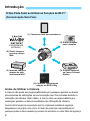 2
2
-
 3
3
-
 4
4
-
 5
5
-
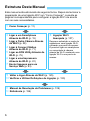 6
6
-
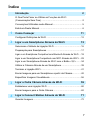 7
7
-
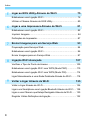 8
8
-
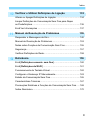 9
9
-
 10
10
-
 11
11
-
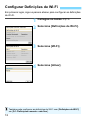 12
12
-
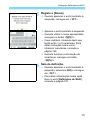 13
13
-
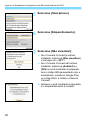 14
14
-
 15
15
-
 16
16
-
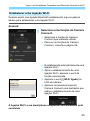 17
17
-
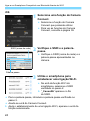 18
18
-
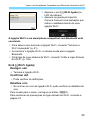 19
19
-
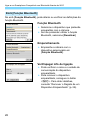 20
20
-
 21
21
-
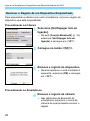 22
22
-
 23
23
-
 24
24
-
 25
25
-
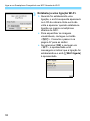 26
26
-
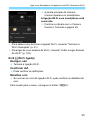 27
27
-
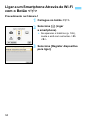 28
28
-
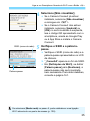 29
29
-
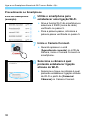 30
30
-
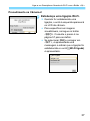 31
31
-
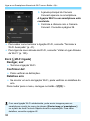 32
32
-
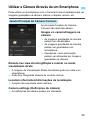 33
33
-
 34
34
-
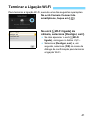 35
35
-
 36
36
-
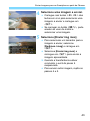 37
37
-
 38
38
-
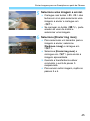 39
39
-
 40
40
-
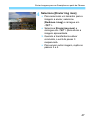 41
41
-
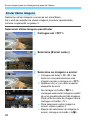 42
42
-
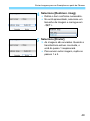 43
43
-
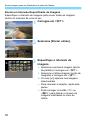 44
44
-
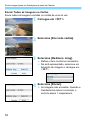 45
45
-
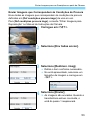 46
46
-
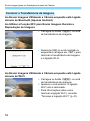 47
47
-
 48
48
-
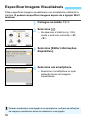 49
49
-
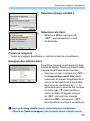 50
50
-
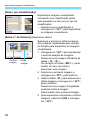 51
51
-
 52
52
-
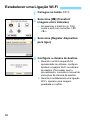 53
53
-
 54
54
-
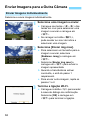 55
55
-
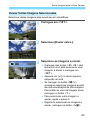 56
56
-
 57
57
-
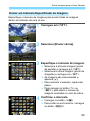 58
58
-
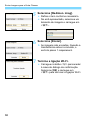 59
59
-
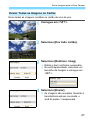 60
60
-
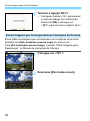 61
61
-
 62
62
-
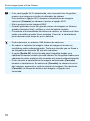 63
63
-
 64
64
-
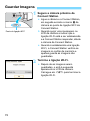 65
65
-
 66
66
-
 67
67
-
 68
68
-
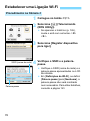 69
69
-
 70
70
-
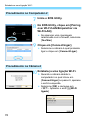 71
71
-
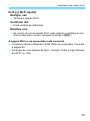 72
72
-
 73
73
-
 74
74
-
 75
75
-
 76
76
-
 77
77
-
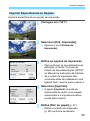 78
78
-
 79
79
-
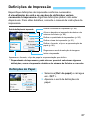 80
80
-
 81
81
-
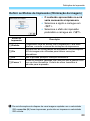 82
82
-
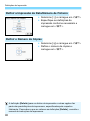 83
83
-
 84
84
-
 85
85
-
 86
86
-
 87
87
-
 88
88
-
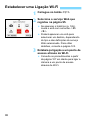 89
89
-
 90
90
-
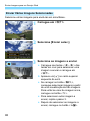 91
91
-
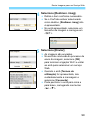 92
92
-
 93
93
-
 94
94
-
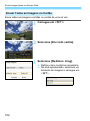 95
95
-
 96
96
-
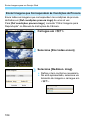 97
97
-
 98
98
-
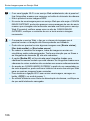 99
99
-
 100
100
-
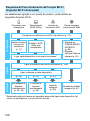 101
101
-
 102
102
-
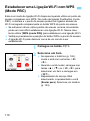 103
103
-
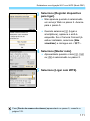 104
104
-
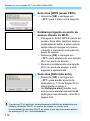 105
105
-
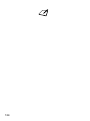 106
106
-
 107
107
-
 108
108
-
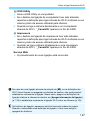 109
109
-
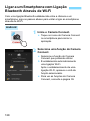 110
110
-
 111
111
-
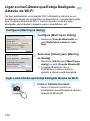 112
112
-
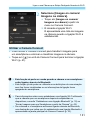 113
113
-
 114
114
-
 115
115
-
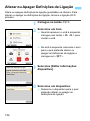 116
116
-
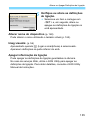 117
117
-
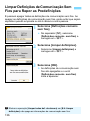 118
118
-
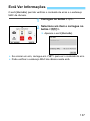 119
119
-
 120
120
-
 121
121
-
 122
122
-
 123
123
-
 124
124
-
 125
125
-
 126
126
-
 127
127
-
 128
128
-
 129
129
-
 130
130
-
 131
131
-
 132
132
-
 133
133
-
 134
134
-
 135
135
-
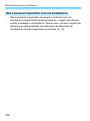 136
136
-
 137
137
-
 138
138
-
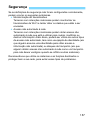 139
139
-
 140
140
-
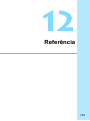 141
141
-
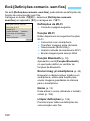 142
142
-
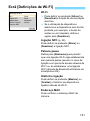 143
143
-
 144
144
-
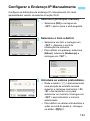 145
145
-
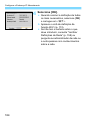 146
146
-
 147
147
-
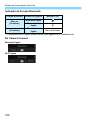 148
148
-
 149
149
-
 150
150
-
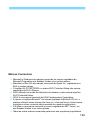 151
151
-
 152
152
-
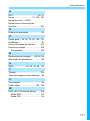 153
153
-
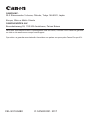 154
154
Artigos relacionados
-
Canon EOS 77D Manual do usuário
-
Canon EOS 800D Manual do usuário
-
Canon EOS 4000D Manual do usuário
-
Canon EOS 750D Manual do usuário
-
Canon EOS 2000D Manual do usuário
-
Canon EOS 1300D Manual do usuário
-
Canon EOS 760D Manual do usuário
-
Canon EOS 70D Manual do usuário
-
Canon EOS 5D Mark IV Manual do usuário
-
Canon EOS 80D Manual do usuário